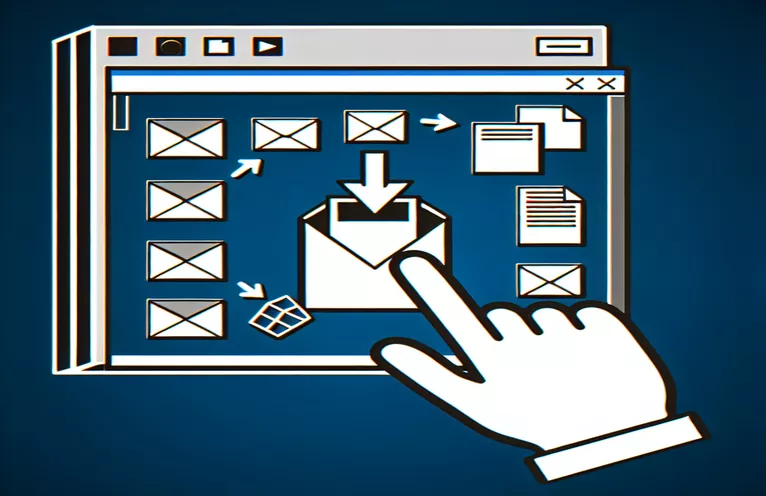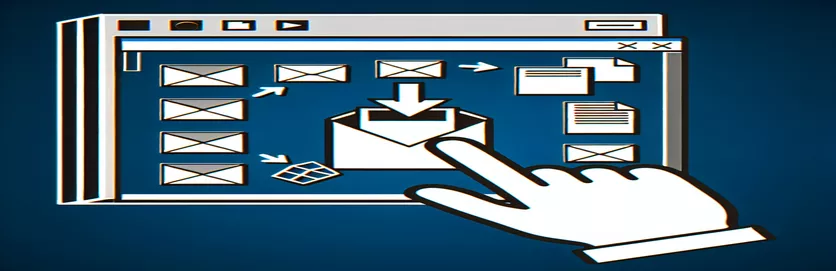Integrer sømløst Outlook-vedhæftede filer i din Windows-formularapplikation
Forestil dig, at du modtager en vigtig e-mail-vedhæftet fil i Microsoft Outlook og hurtigt skal behandle den i dit brugerdefinerede program. 📨 Hvis du bruger .NET 6 og det nye Outlook til Windows, kan du forvente, at træk-og-slip-funktionaliteten fungerer ubesværet. Det er dog ikke altid ligetil at integrere denne funktion i en Windows Forms-app.
For nylig, mens jeg arbejdede på et projekt, stod jeg over for udfordringen med at trække e-mail-vedhæftede filer direkte ind i en .NET-applikation til behandling. Jeg forventede en glat proces, men indså hurtigt, at afkodning af vedhæftede data ikke var så intuitiv som forventet. Den vedhæftede fil ville ikke gemme som en ordentlig fil, og de hentede data virkede ufuldstændige.
Med Microsofts skift mod en WebView2-baseret arkitektur i Outlook returnerer traditionelle tilgange som "GetData" ofte null eller forkerte formater. Dette kræver et dybere dyk ned i formater som "FileGroupDescriptorW" eller udnyttelse af Windows-specifikke API'er. 💻 Det er et praktisk scenarie for mange udviklere, der har til formål at strømline arbejdsgange, der involverer vedhæftede filer i e-mail.
I denne guide vil jeg undersøge, hvordan man håndterer disse udfordringer effektivt. Vi afkoder, hvorfor almindelige metoder mislykkes, og diskuterer opdaterede teknikker til succesfuldt at trække og slippe vedhæftede filer i din app og gemme dem korrekt. Til sidst vil du være udstyret til at forbedre din apps funktionalitet til moderne Outlook-versioner. 🚀
| Kommando | Eksempel på brug |
|---|---|
| GetDataPresent | Bruges til at kontrollere, om et specifikt dataformat, såsom FileGroupDescriptorW, er tilgængeligt i træk-og-slip-handlingen. Dette sikrer, at ansøgningen kun behandler relevante data. |
| MemoryStream | Repræsenterer data i hukommelsen i stedet for i en fysisk fil. I denne sammenhæng opfanger den træk-og-slip-data, inklusive vedhæftede metadata og indholdsstrømme. |
| BinaryReader | Læser data fra en MemoryStream i binært format. Det bruges til at parse FileGroupDescriptorW for at udtrække vedhæftede filnavne og metadata. |
| Seek | Placerer den binære læser ved en specifik offset i en strøm. For eksempel er det nødvendigt at søge efter byte 76 for at finde vedhæftningsnavnet i FileGroupDescriptorW-formatet. |
| GetString | Konverterer en byte-array til en streng, såsom at udtrække Unicode-filnavnet fra rådataene i FileGroupDescriptorW. |
| CopyTo | Kopierer effektivt data fra en MemoryStream til en målstrøm, som en FileStream, for at gemme den vedhæftede fil på disken. |
| Interop.Outlook.Attachment | Repræsenterer en vedhæftet fil i en Outlook-e-mail. SaveAsFile-metoden bruges til at gemme vedhæftede filer til en specificeret placering. |
| DragDropEffects.Copy | Angiver, at træk-og-slip-handlingen involverer kopiering af data. Dette sikrer, at den vedhæftede fil forbliver i e-mailen, mens en kopi behandles i appen. |
| Path.Combine | Kombinerer biblioteksstier og filnavne for at skabe gyldige filstier og undgår almindelige fejl med manuelt sammenkædede strenge. |
| TrimEnd | Fjerner efterfølgende nul-tegn fra udpakkede filnavne, og sikrer, at det endelige filnavn er rent og brugbart. |
Afkodning af træk-og-slip-funktionalitet til Outlook-vedhæftede filer
Ovenstående scripts løser et specifikt problem: at integrere træk-og-slip af e-mail-vedhæftede filer fra Outlook i et Windows Forms-program bygget med .NET 6. Det første script fokuserer på at bruge FileGroupDescriptorW, et særligt dataformat til udtrækning af vedhæftede metadata som f.eks. filnavne. Denne tilgang indebærer at kontrollere, om de slæbte data inkluderer beskrivelsen, læse den som en binær strøm og udtrække relevante detaljer såsom vedhæftningens navn. For eksempel, når du trækker en fil ind i appen, søger streamen til en specifik byteforskydning for at afkode navnet og gemme det på disken.
En nøglekommando her er BinaryReader.Seek, som sikrer præcis placering i hukommelsesstrømmen. Kombineret med Encoding.Unicode.GetString, den oversætter rå binære data til et menneskelæsbart filnavn. Forestil dig, at du modtager en rapport fra dit team som en e-mail-vedhæftet fil – ved hjælp af denne metode kan den vedhæftede fil automatisk gemmes i en udpeget mappe som "C:Temp", hvilket sikrer hurtig adgang og behandling. Denne arbejdsgang forbedrer i høj grad produktiviteten, når du håndterer flere vedhæftede filer i e-mail. 📧
Det andet script udnytter COM-objekter gennem Microsoft.Office.Interop.Outlook-biblioteket til avanceret interaktion. Denne metode giver direkte adgang til en e-mails samling af vedhæftede filer, gentager hver fil og gemmer den lokalt. For eksempel, i et scenarie, hvor du modtager flere dokumenter dagligt, giver denne løsning appen mulighed for systematisk at downloade alle vedhæftede filer uden manuel indgriben. De Gem Som Fil metoden forenkler lagring af filer på disk med deres originale navne, hvilket sikrer datakonsistens og struktur. 🗂️
Begge tilgange understreger robusthed. Den første fokuserer på fleksibilitet ved at arbejde direkte med træk-og-slip-operationer, afkodning af vedhæftede data, selv når formaterne ændres lidt. Den anden er mere struktureret og er afhængig af COM-grænsefladen til at håndtere e-mail-specifikke operationer. Tilsammen sikrer disse metoder kompatibilitet med moderne Outlook-opsætninger, mens de adresserer potentielle faldgruber som nuldatastrømme eller ulæselige formater. Ved at implementere disse teknikker kan du skabe en problemfri brugeroplevelse, hvilket reducerer afhængigheden af manuel filhåndtering og eliminerer almindelige fejl.
Oprettelse af en robust træk-og-slip-løsning til Outlook-vedhæftede filer
Denne tilgang bruger C# i en Windows Forms-applikation til at hente Outlook-mailvedhæftninger med optimerede metoder.
using System;using System.Diagnostics;using System.IO;using System.Runtime.InteropServices;using System.Text;using System.Windows.Forms;public partial class Form1 : Form{public Form1(){InitializeComponent();this.AllowDrop = true;this.DragEnter += Form1_DragEnter;this.DragDrop += Form1_DragDrop;}private void Form1_DragEnter(object sender, DragEventArgs e){if (e.Data.GetDataPresent("FileGroupDescriptorW")){e.Effect = DragDropEffects.Copy;}else{e.Effect = DragDropEffects.None;}}private void Form1_DragDrop(object sender, DragEventArgs e){if (e.Data.GetDataPresent("FileGroupDescriptorW")){var fileDescriptorStream = e.Data.GetData("FileGroupDescriptorW") as MemoryStream;var fileContentStream = e.Data.GetData("FileContents") as MemoryStream;if (fileDescriptorStream != null && fileContentStream != null){SaveAttachment(fileDescriptorStream, fileContentStream);}}}private void SaveAttachment(MemoryStream descriptor, MemoryStream content){using (var reader = new BinaryReader(descriptor)){// Extract file namereader.BaseStream.Seek(76, SeekOrigin.Begin);byte[] fileNameBytes = reader.ReadBytes(520);string fileName = Encoding.Unicode.GetString(fileNameBytes).TrimEnd('\\0');// Save content to diskstring filePath = Path.Combine(@"C:\Temp", fileName);using (var fileStream = new FileStream(filePath, FileMode.Create)){content.CopyTo(fileStream);}Debug.WriteLine($"Saved attachment to: {filePath}");}}}
Alternativ tilgang: Håndtering af COM-objekter til avancerede Outlook-interaktioner
Denne løsning udnytter Interop- og COM-objekter til at interagere med Outlook direkte og hente vedhæftede filer.
using System;using System.IO;using Microsoft.Office.Interop.Outlook;class OutlookAttachmentHandler{public void SaveAttachmentFromDragDrop(object outlookItem){var mailItem = outlookItem as MailItem;if (mailItem == null || mailItem.Attachments.Count == 0){Console.WriteLine("No attachments found.");return;}foreach (Attachment attachment in mailItem.Attachments){string savePath = Path.Combine(@"C:\Temp", attachment.FileName);attachment.SaveAsFile(savePath);Console.WriteLine($"Attachment saved: {savePath}");}}}static void Main(string[] args){OutlookAttachmentHandler handler = new OutlookAttachmentHandler();handler.SaveAttachmentFromDragDrop(myOutlookItem);}
Udforskning af avancerede metoder til håndtering af Outlook-vedhæftede filer
Når man beskæftiger sig med e-mail-vedhæftede filer i moderne versioner af Microsoft Outlook, er et ofte overset aspekt, hvordan vedhæftede filer påvirkes af den nyere WebView2-arkitektur. I denne sammenhæng kan traditionelle træk-og-slip-mekanismer mislykkes, fordi Outlook nu bruger mere abstrakte MIME-typer, som ikke er direkte kompatible med ældre metoder som f.eks. GetData. For effektivt at administrere disse ændringer skal udviklere udforske specialiserede formater som f.eks FileGroupDescriptorW eller stole på strukturerede API'er leveret af Microsoft Office Interop-biblioteket.
En vigtig teknik til at håndtere sådanne udfordringer involverer at bruge Interop-biblioteker til direkte interaktion med Outlook-vedhæftede filer. Selvom denne tilgang kræver en forståelse af COM-objekter, tilbyder den præcision. For eksempel ved at få adgang til Attachments indsamling af en e-mail, kan du gentage alle filer og gemme dem programmatisk. Dette er især nyttigt i scenarier, hvor virksomheder skal automatisere behandlingen af store mængder af fakturaer eller kontrakter, der sendes via e-mail, hvilket muliggør problemfri integration i deres dokumenthåndteringssystemer.
En anden kritisk overvejelse er at sikre kompatibilitet på tværs af platforme, når du arbejder med .NET 6. Da mange applikationer nu understøtter cloud-hostede eller hybride miljøer, er det vigtigt at validere, at den valgte tilgang håndterer forskellige konfigurationer pålideligt. Ved at bruge metoder som CopyTo at streame vedhæftede data sikrer, at din løsning forbliver effektiv, uanset om den kører lokalt eller på en hostet tjeneste. Ved at kombinere disse teknikker skabes et robust, skalerbart system, der er i stand til at imødekomme moderne krav til håndtering af vedhæftede e-mails. ✉️
Ofte stillede spørgsmål om træk-og-slip i .NET 6
- Hvordan gør FileGroupDescriptorW hjælp til håndtering af bilag?
- Det giver metadata, inklusive filnavne, for trukket elementer. Dette er afgørende for at gemme vedhæftede filer korrekt.
- Hvorfor gør GetData returneres null i nogle tilfælde?
- Dette sker, når trækkilden (f.eks. Outlook) bruger ikke-understøttede eller opdaterede dataformater. Overvej alternative metoder som Interop eller binær parsing.
- Hvad er formålet med MemoryStream i disse eksempler?
- De MemoryStream gemmer midlertidigt vedhæftede data i hukommelsen, hvilket tillader manipulation eller lagring på disk.
- Kan jeg bruge disse metoder med cloud-hostede e-mail-tjenester?
- Ja, men du har muligvis brug for yderligere API'er, såsom Microsoft Graph, for at få adgang til vedhæftede filer direkte fra skyen.
- Hvordan forbedrer jeg ydeevnen, når jeg behandler store vedhæftede filer?
- Brug effektive metoder som f.eks CopyTo og bufferbaserede streams til at håndtere dataoverførsel uden overdreven hukommelsesforbrug.
Sidste tanker om at trække Outlook-vedhæftede filer
Inkorporering af træk-og-slip-funktionalitet i en Windows Forms-applikation kan i høj grad øge produktiviteten. Eksemplerne fremhæver vigtigheden af at håndtere datastrømme og udnytte specifikke formater til at administrere vedhæftede filer effektivt. Med .NET 6 kan du bygge robuste løsninger, der er skræddersyet til moderne Outlook.
Selvom der kan opstå udfordringer som nuldata eller ulæselige formater, kan det sikre succes at vedtage strategier som binær parsing eller brug af Interop-biblioteker. Ved at forstå, hvordan man interagerer med opdaterede rammer, kan udviklere strømline processer og spare værdifuld tid. Disse metoder baner vejen for skalerbare og brugervenlige applikationsfunktioner. 🚀
Kilder og referencer til træk-og-slip-implementering
- Detaljeret teknisk dokumentation om håndtering af træk-og-slip med Windows Forms: Microsoft Lær: Træk-og-slip i Windows Forms
- Oplysninger om FileGroupDescriptorW-formatet og dets brug i Outlook: Stack Overflow: Læsning af FileGroupDescriptorW
- Indsigt i Microsoft Office Interop og dets muligheder for håndtering af vedhæftede filer: Microsoft VBA-dokumentation: Oversigt over Outlook API
- Oversigt over WebView2-arkitekturændringer i moderne Outlook-versioner: Microsoft Edge: WebView2-udviklerdokumentation
- Praktiske eksempler og brugerdiskussioner om håndtering af problemer med nuldata: Microsoft Developer Network-fora